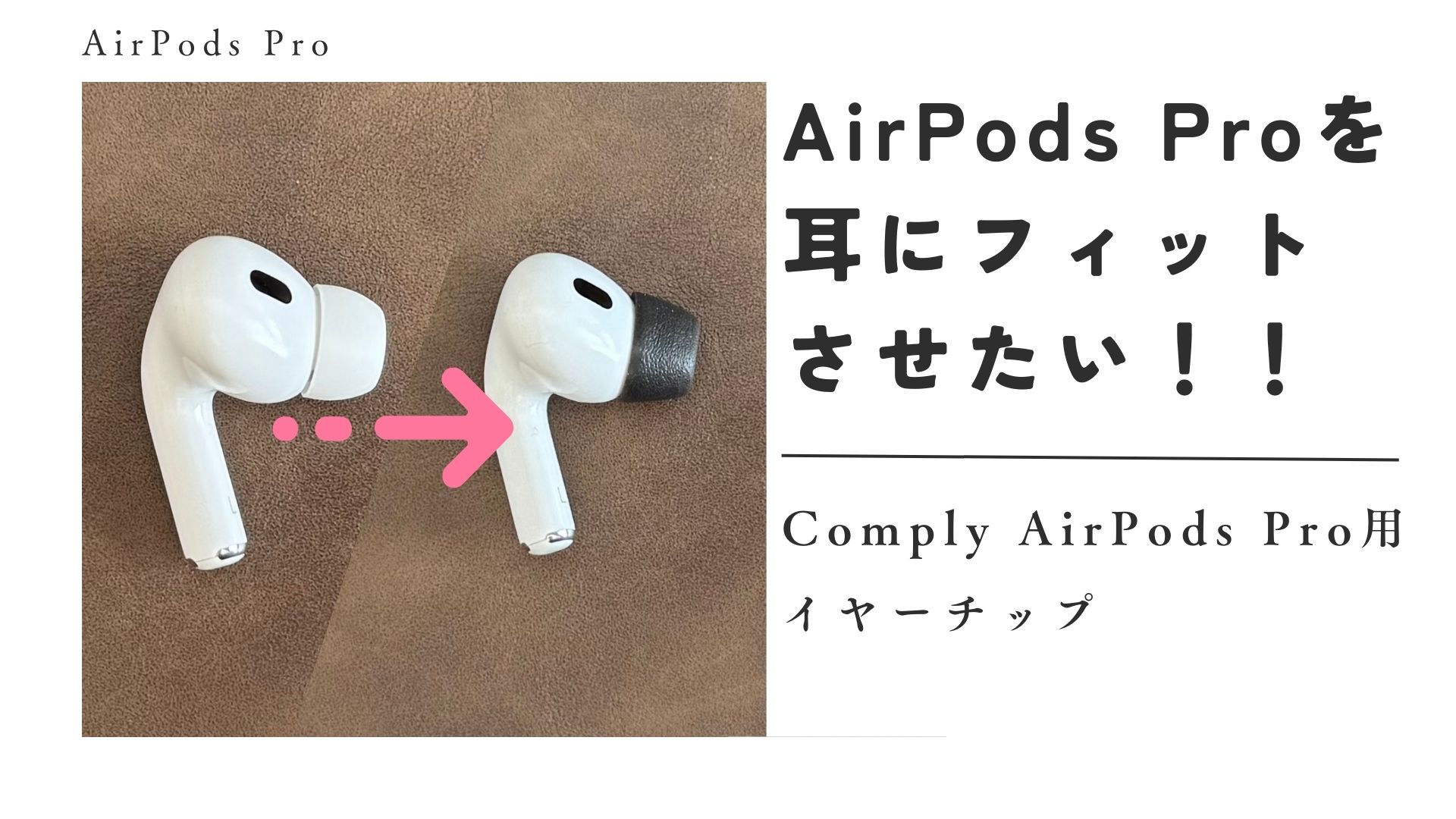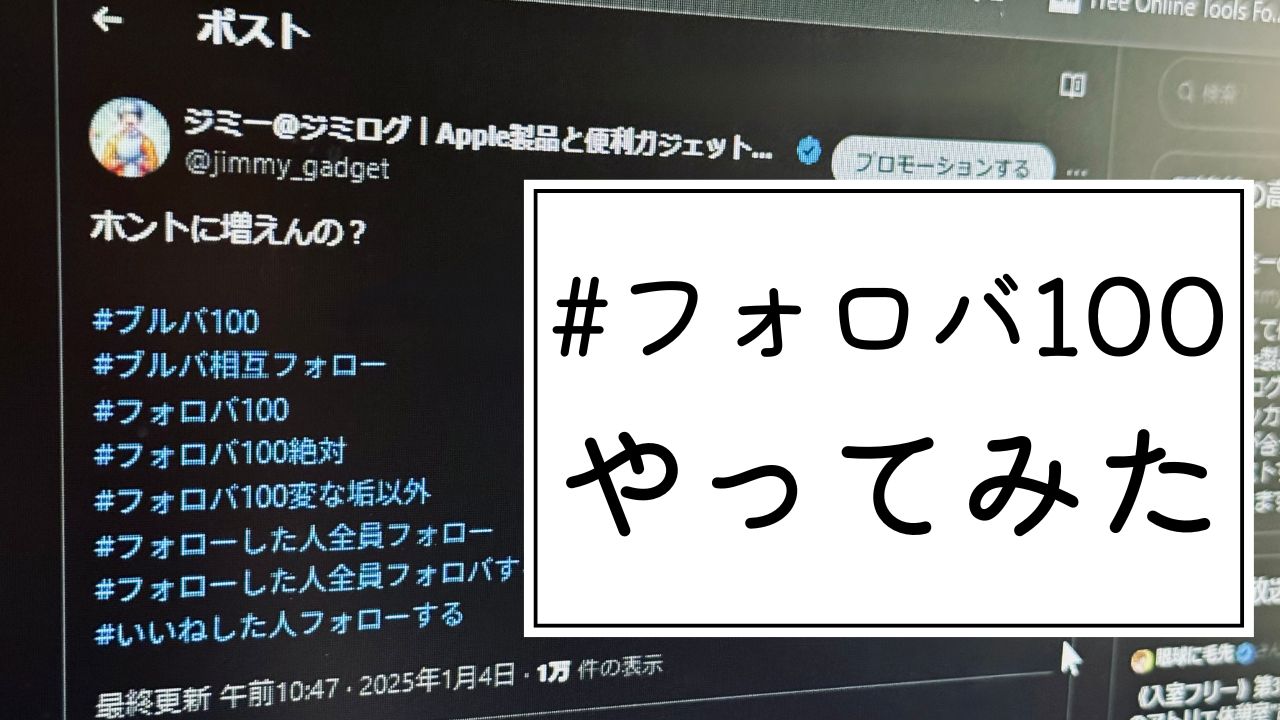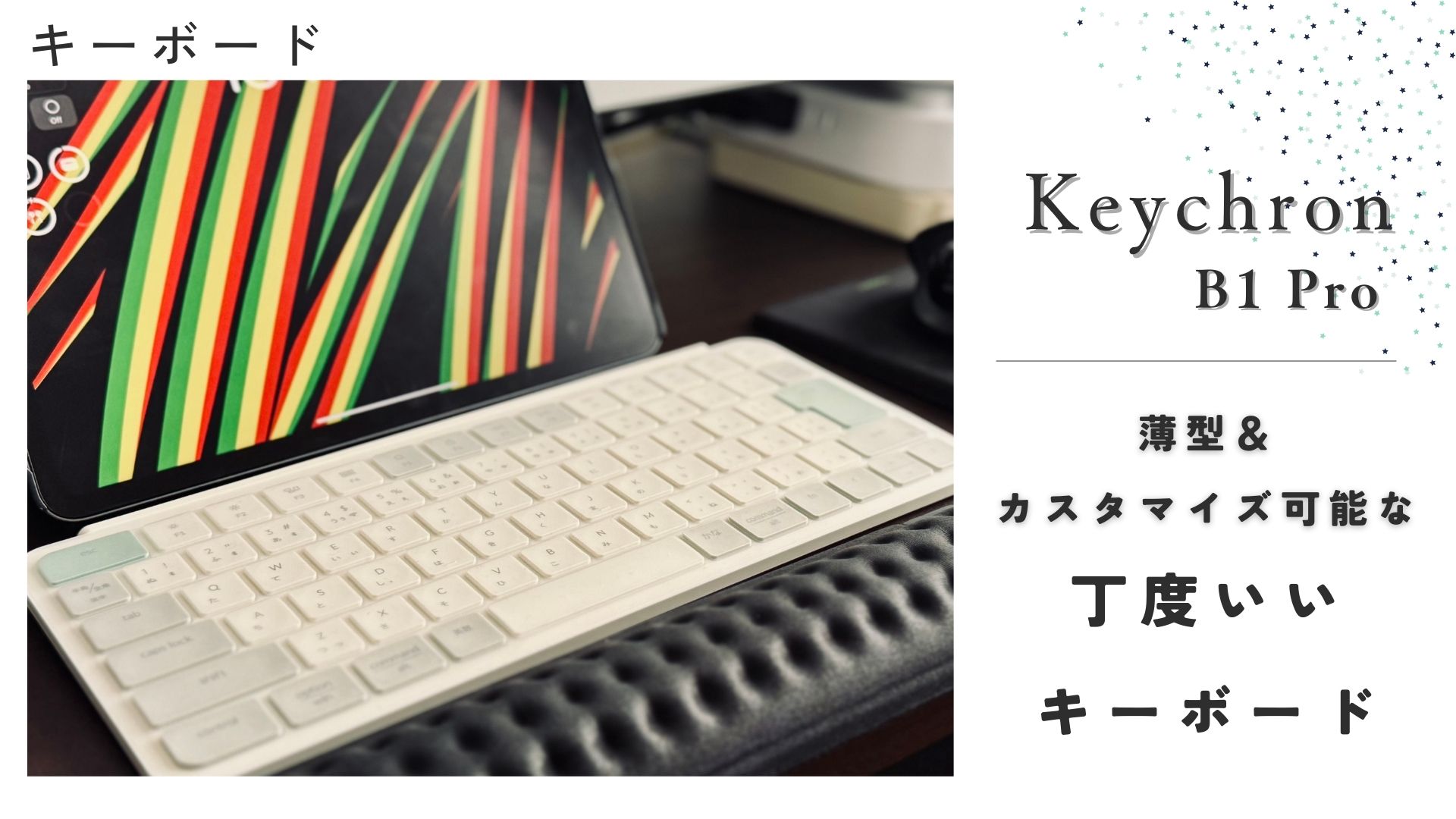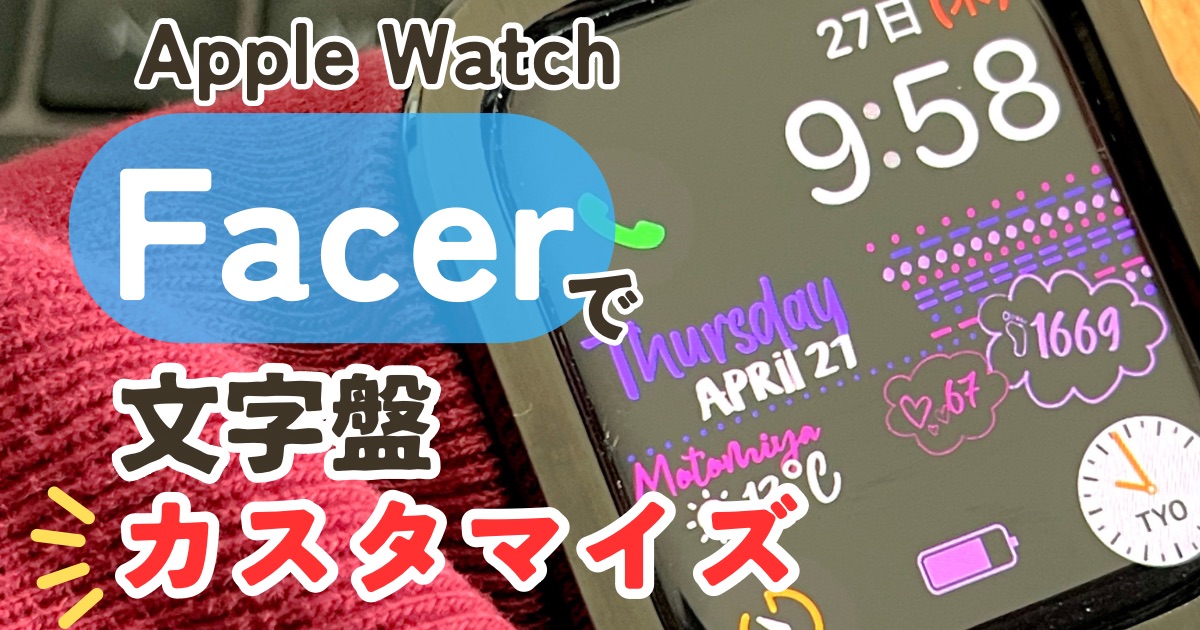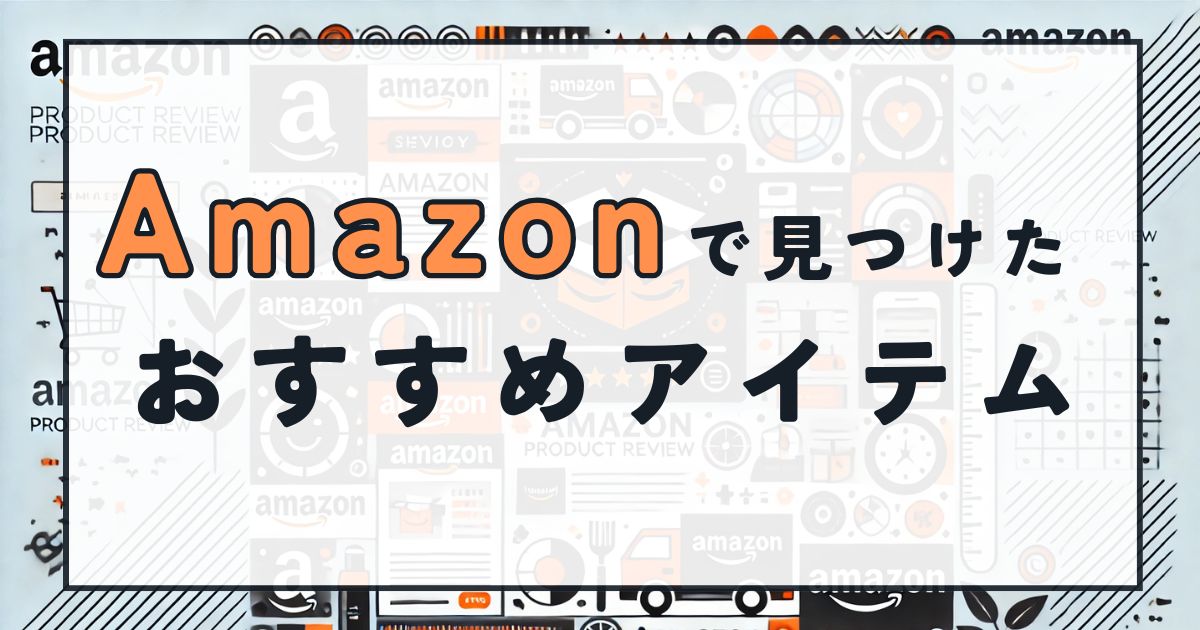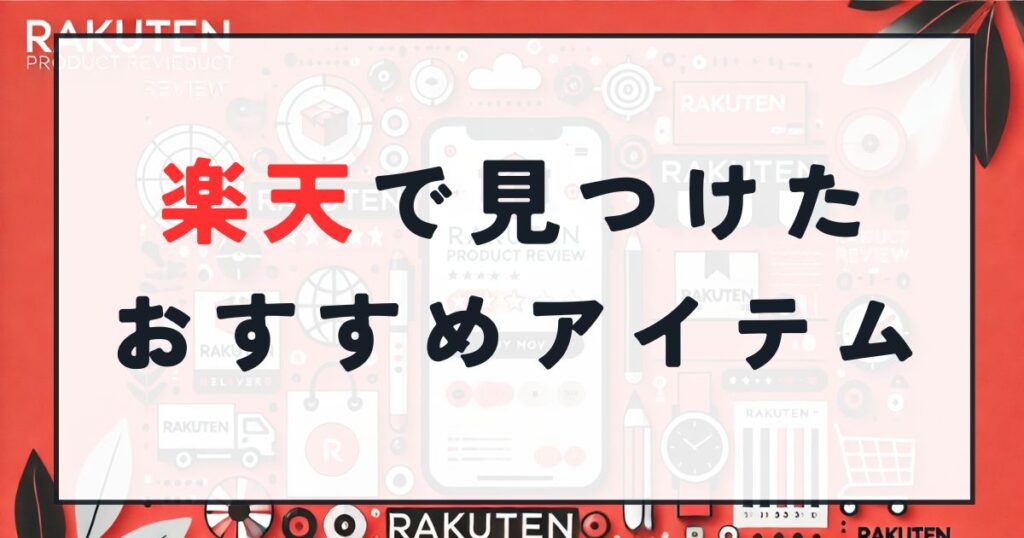インフォグラフの特徴、インフォグラフはどんな人にあってるのか。
いっぱい情報を見たい人におすすめな文字盤。
ただしスーツには合わん。
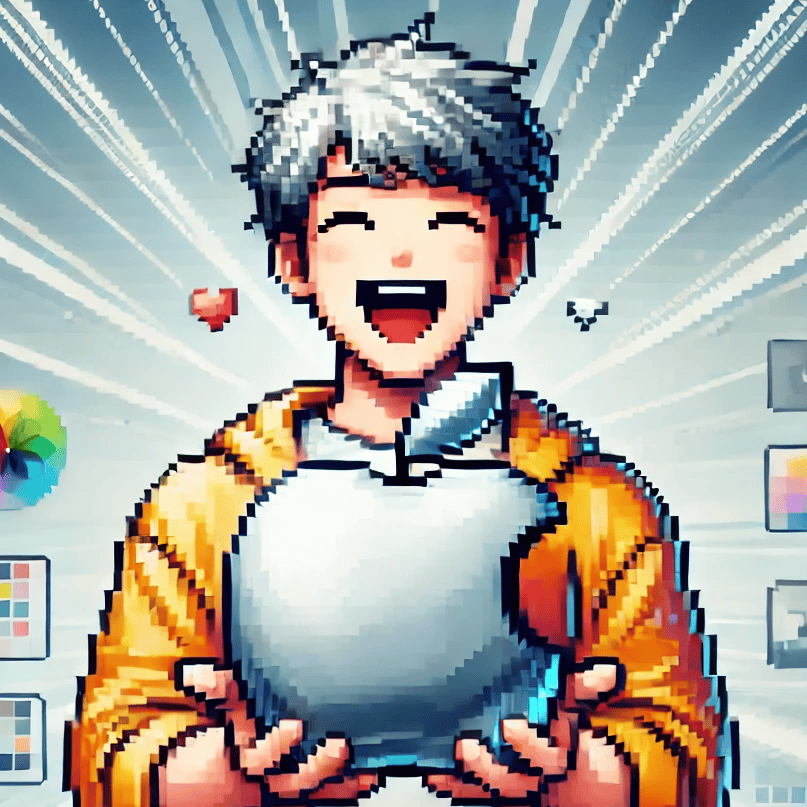
ジミーです。
X(旧ツイッター)もやってます。
インフォグラフ文字盤はなぜ人気?
Apple Watchの文字盤は種類が豊富だが、その中でも「インフォグラフ」はダントツの人気を誇っている。
理由はシンプル。
表示できる情報量がケタ違いで、自分好みにカスタマイズもできるからだ。
予定や天気、バッテリー残量など、ふだんよく見る情報をひと目でチェックできるのが最大の魅力。
一度この快適さに慣れると、ほかの文字盤には戻れなくなる。
表示できる情報量がとにかく多い
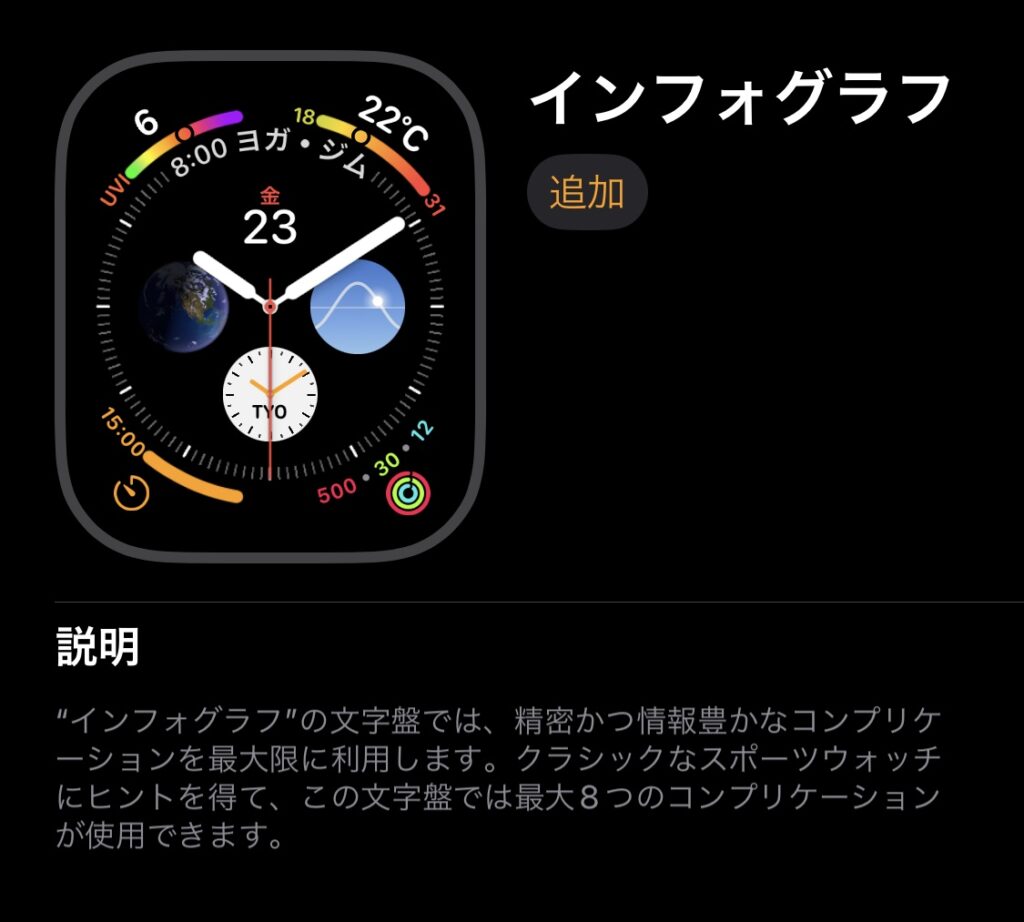
インフォグラフ最大の魅力は、コンプリケーションを8つも配置できる点にある。
画面の中心にも外周にも、それぞれ違う情報をセットできる。
自分が見たい内容を思い通りに並べられるのは大きなメリットだ。
しかも、どれもリアルタイムで更新される。
天気や予定、音楽の再生状況も一目で確認できる。
これだけの情報をひと目で俯瞰できる文字盤は、他にはない。
まさに「全部盛り」の文字盤だ。
デザインとカスタマイズ性のバランスが優秀

インフォグラフの見た目は、いかにもスマートウォッチらしいデジタル感が前面に出ている。
情報がぎっしり並んでいるので、人によっては「ごちゃついてる」と感じるかもしれない。
落ち着いた印象とは言いがたく、フォーマルなシーンにはあまり向いていない。
逆にいえば、ガジェット感を楽しみたい人にはぴったりだ。
色やコンプリケーションを細かく設定できるから、自分好みにカスタマイズする楽しさがあるのもポイントだ。
インフォグラフ文字盤の設定方法をおさらい
「インフォグラフ」の文字盤は、Apple Watchにあらかじめ用意されている標準の文字盤だ。
だから、特別なアプリを入れたり課金したりする必要はない。
Apple Watch本体でも、iPhoneのWatchアプリからでも、すぐに設定できる。
いちど追加してしまえば、あとは色やコンプリケーションを好きにカスタマイズするだけ。
まずは文字盤として追加するところから始めよう。
インフォグラフを文字盤に追加する手順
インフォグラフを追加する方法はかんたん。
Apple Watch本体からでも、iPhoneからでも設定できる。
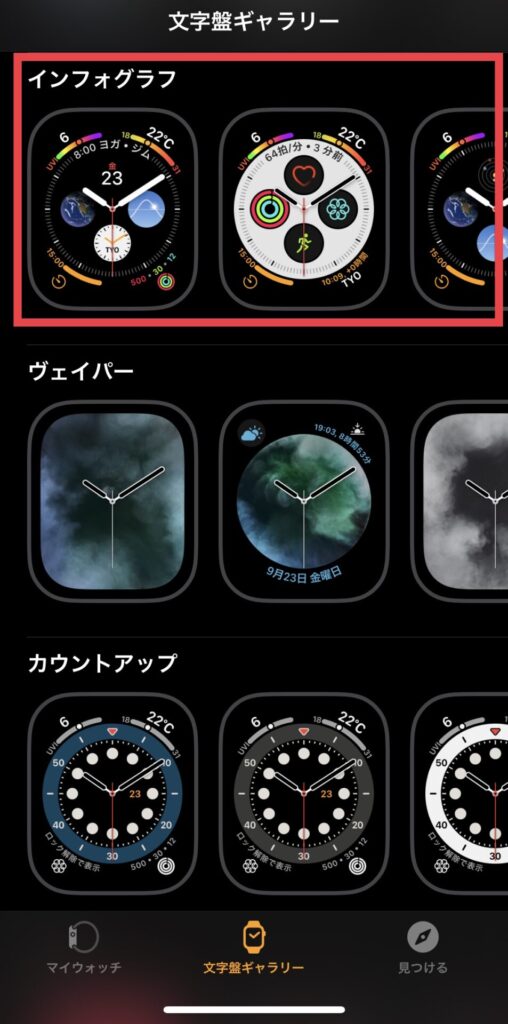
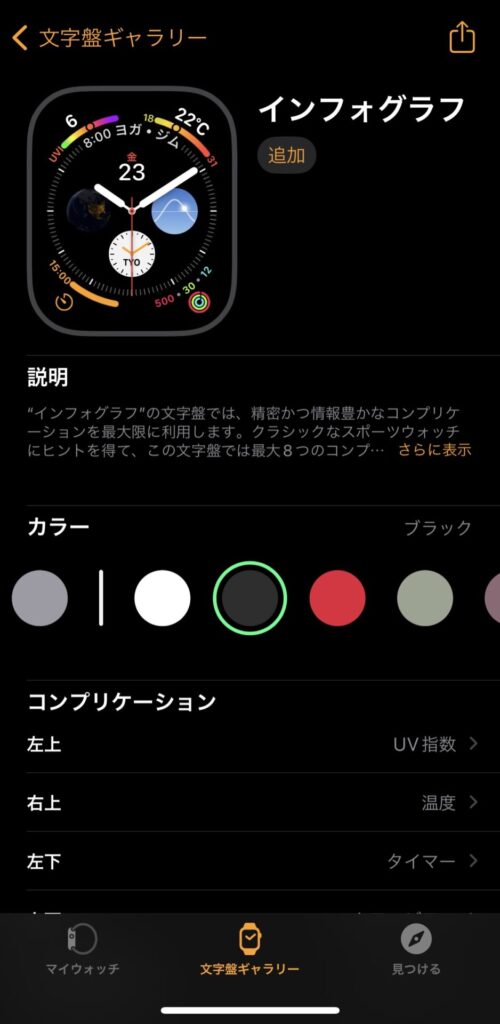
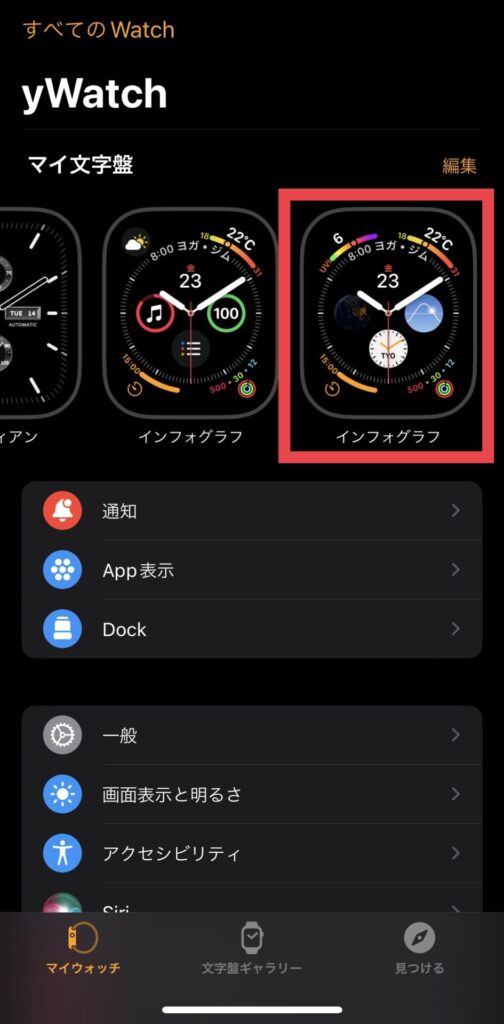
iPhoneからなら、Watchアプリを開いて「文字盤ギャラリー」からインフォグラフを選び、「追加」をタップするだけ。
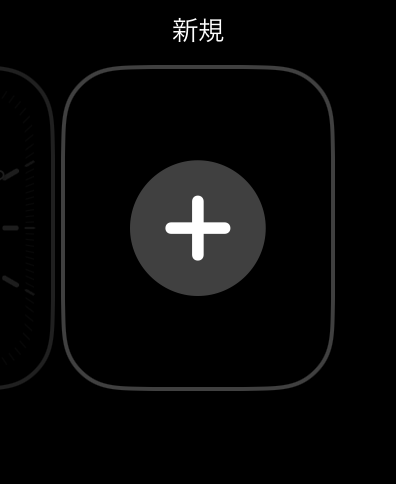
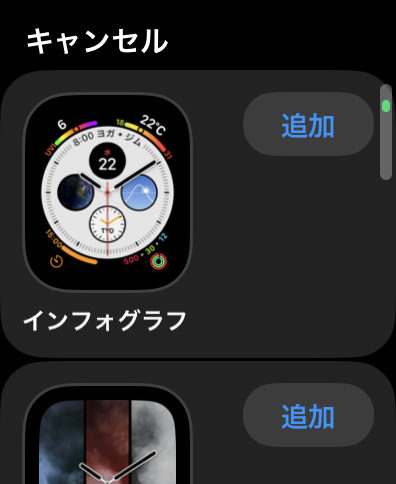
Watch本体で設定する場合は文字盤を長押しして一番右にスワイプし、「新規」→「インフォグラフ」を選べばOK。
どちらでも同じように設定できるが、あとで細かく調整することを考えるとiPhoneからの設定のほうが楽だ。
色とコンプリケーションの設定方法
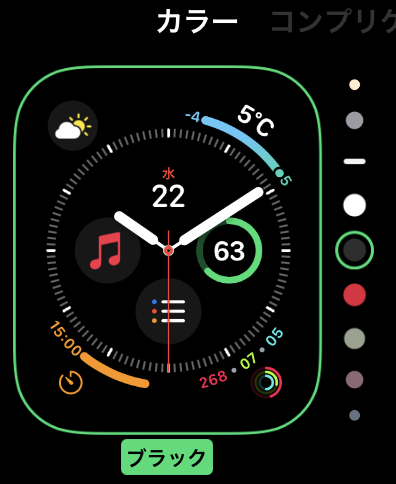
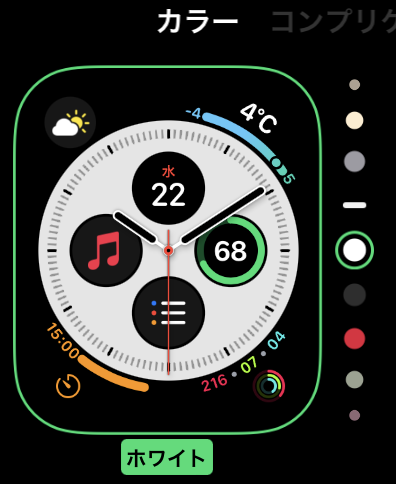
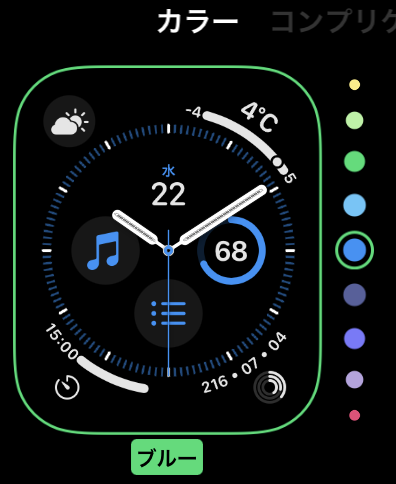
インフォグラフのカスタマイズは、色とコンプリケーションの2つがメインになる。
どちらもiPhoneのWatchアプリから直感的に操作できる。
まずは色の変更から。
背景や針の色を変えることで、全体の印象ががらっと変わる。
自分のスタイルやバンドの色に合わせて選ぶと楽しい。

コンプリケーションは、中央と外周にそれぞれ指定できる。
表示できる情報はアプリによって異なるが、Apple純正のアプリだけでもかなりの種類がある。
ひとつずつ選びながら、自分の使い方にぴったりの組み合わせを見つけていこう。
実際に使っているコンプリケーション8選

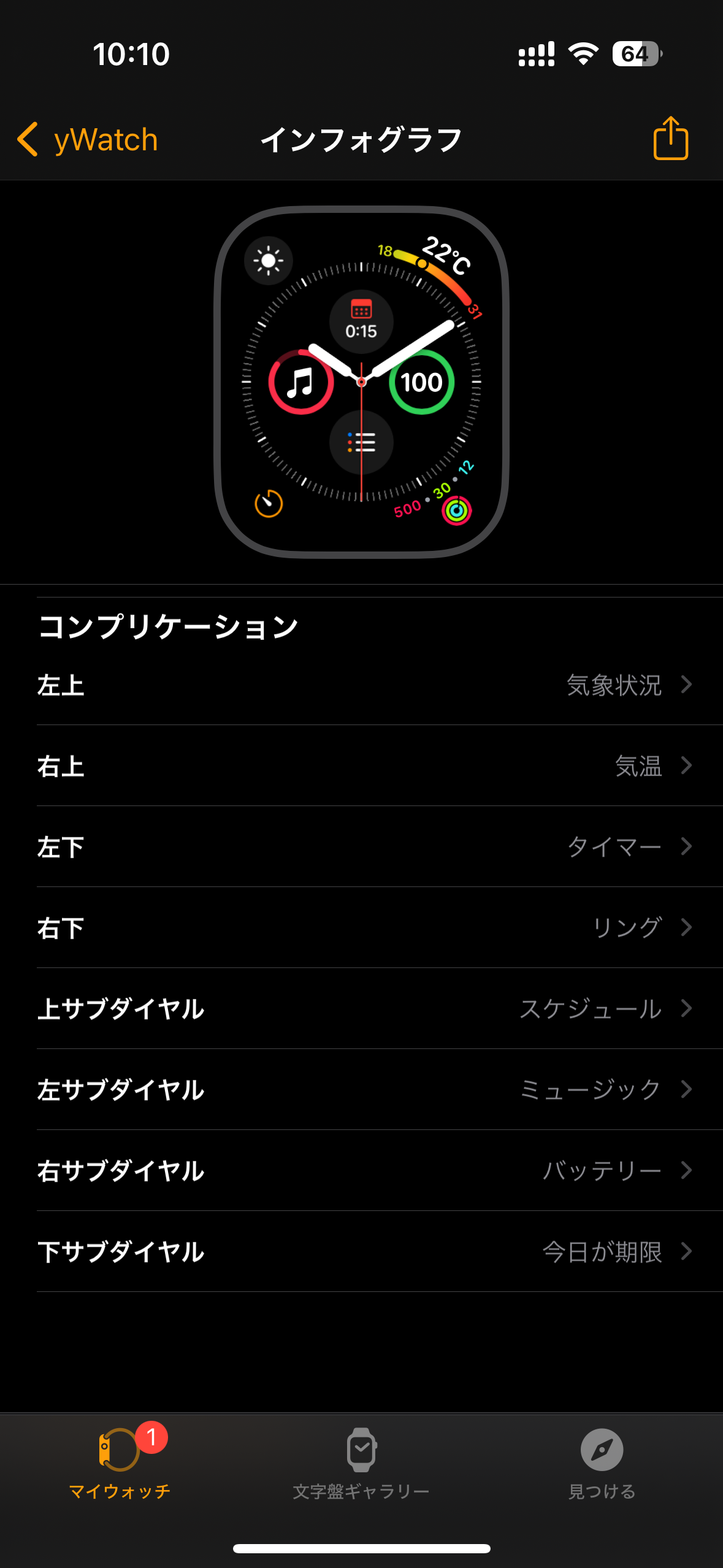
インフォグラフの魅力は、最大8つのコンプリケーションを表示できることにある。
とはいえ、何を表示させればいいか迷う人も多いんじゃないだろうか。
そこで今回は、オレが実際に使ってるインフォグラフの構成を紹介する。
情報収集、予定確認、アクティビティ管理まで、ふだんの使い方にしっくりくる組み合わせにしてる。
オレとしてはこれがベストだけど、使い方によって正解は変わる。
あくまで参考に、自分なりの最適構成を探すヒントにしてみてほしい。
気象状況(左上)
左上には「気象状況」を表示してる。
今どんな天気なのか、アイコンでパッとわかるのが便利。
傘がいるかどうか、気温の確認よりも先にチェックするのがオレの習慣だ。
ひと目で視覚的にわかるって、想像以上にストレスが減る。
気温(右上)
画面のいちばん上には気温を表示。
気象状況とセットで確認することで、今日どんな服装にするか判断しやすくなる。
気温って想像よりも見る頻度が高い。
とくに外回りや子どもの送り迎えがある日は助かってる。
タイマー(左下)
左下はタイマーを配置。
ラーメン作るとき、洗濯物干すとき、目薬の時間を測るとき……地味に出番が多い。
Siriで起動するのもありだけど、タップひとつで起動できるのがインフォグラフのいいところ。
1秒でも早く使えるのは正義。
アクティビティリング(右下)
右下にはおなじみのアクティビティリング。
「今日はもうちょい動くか・・・」と気づかせてくれる。
オレはデスクワーク中心だから、意識しないとまったく動かない日もある。
Apple Watchのリマインダーとセットで、健康管理にひと役買ってる。
スケジュール(上サブダイヤル)
上の小さなダイヤルには、カレンダーのスケジュールを表示。
今日の予定をひと目でチェックできるのが便利。
iPhoneをいちいち開かなくても次の予定がすぐ確認できる。
予定をiPhoneのカレンダーに設定している人には特におすすめ。
ミュージック(左サブダイヤル)
音楽をよく聴くから、左のダイヤルはミュージックコントロール。
Apple Musicで再生中の曲もここから操作できる。
移動中にポケットからiPhone出さずに操作できるのはありがたい。
地味だけど、使ってみると手放せなくなるやつ。
バッテリー(右サブダイヤル)
Apple Watchのバッテリー残量は、意外と減りが早い。
だから、右側のサブダイヤルで常にチェックできるようにしてる。
充電忘れに気づかず出かけてしまうという事故を防ぐための保険みたいなもの。
文字だけじゃなく、残量がリング状に表示されるのもわかりやすくていい。
リマインダー「今日が期限」(下サブダイヤル)
下のサブダイヤルには、リマインダーの「今日が期限」だけを表示。
やることが多い日は、ここを何度も見る。
ふだんToDoアプリを使ってる人にも、この設定はおすすめだ。
インフォグラフ文字盤の弱点も知っておこう
インフォグラフは多機能で便利な文字盤だけど、使っていくうちに「ここはちょっとな」と感じる部分もある。
完璧に見えるからこそ、細かいところが気になる人もいるかもしれない。
ここでは、オレが実際に感じた弱点や不満点を正直に紹介する。
導入を検討している人は、メリットだけじゃなくデメリットもチェックしてから決めてほしい。
文字盤としての「デザイン性」は好みが分かれる
インフォグラフは、情報が多くて便利なぶん、見た目が少しゴチャついて見える。
だから、シンプルで洗練されたデザインを好む人には合わないかもしれない。
「スマートウォッチっぽさ」が前面に出るデザインなので、落ち着いた雰囲気や上品さを求める人には不向きだと思う。
とくにビジネスの場やフォーマルなシーンでは、ちょっと浮いてしまうこともある。
オレは機能性重視だから気にならないけど、見た目の好みは人それぞれ。
使うシーンや服装とのバランスも考えて選ぶのがいいと思う。
フォーマルやビジネス用途には不向き

インフォグラフは、どうしてもカジュアルな印象が強くなる。
スーツスタイルや、改まった場にはあまりマッチしないとオレは思ってる。
実際、仕事の打ち合わせやフォーマルな会食の場では、ちょっと浮いて見えることもある。
TPOを意識するなら、別の文字盤を使い分けるのがスマートだ。
オレも仕事で人と会うときは、カリフォルニアの文字盤に切り替えてる。
情報重視のApple Watchユーザーなら試す価値アリ

インフォグラフは、とにかく表示できる情報量が多い。
しかも、それを見やすくまとめる工夫が詰まってる。
必要な情報をすばやくチェックできるから、予定確認も、天気チェックも、健康管理もこの文字盤ひとつで完結する。
細かくカスタマイズすればするほど、自分だけの理想的な情報ハブになってくれる。
デザインの好みは分かれるかもしれないけど、実用性は抜群。
情報重視でApple Watchを使いたいなら、いちど試してみる価値はある。
じゃ、おつ!